-
Pianificare e creare una distribuzione
-
Creare e gestire le connessioni
-
Creare cataloghi di macchine con immagini preparate
-
Creare un'immagine preparata per le istanze gestite di Amazon WorkSpaces Core
-
Creare un catalogo di istanze gestite di Amazon WorkSpaces Core
-
Creare un catalogo di macchine con immagini preparate in Azure
-
Creare un catalogo di macchine con immagini preparate in Red Hat OpenShift
-
Creare un catalogo di macchine con immagini preparate in VMware
-
Creare un catalogo di macchine con immagini preparate in XenServer
-
-
Pool di identità di diversi tipi di join di identità delle macchine
-
-
-
Gestore plug-in del canale virtuale
-
Configurazione del gestore plug-in del canale virtuale
-
This content has been machine translated dynamically.
Dieser Inhalt ist eine maschinelle Übersetzung, die dynamisch erstellt wurde. (Haftungsausschluss)
Cet article a été traduit automatiquement de manière dynamique. (Clause de non responsabilité)
Este artículo lo ha traducido una máquina de forma dinámica. (Aviso legal)
此内容已经过机器动态翻译。 放弃
このコンテンツは動的に機械翻訳されています。免責事項
이 콘텐츠는 동적으로 기계 번역되었습니다. 책임 부인
Este texto foi traduzido automaticamente. (Aviso legal)
Questo contenuto è stato tradotto dinamicamente con traduzione automatica.(Esclusione di responsabilità))
This article has been machine translated.
Dieser Artikel wurde maschinell übersetzt. (Haftungsausschluss)
Ce article a été traduit automatiquement. (Clause de non responsabilité)
Este artículo ha sido traducido automáticamente. (Aviso legal)
この記事は機械翻訳されています.免責事項
이 기사는 기계 번역되었습니다.책임 부인
Este artigo foi traduzido automaticamente.(Aviso legal)
这篇文章已经过机器翻译.放弃
Questo articolo è stato tradotto automaticamente.(Esclusione di responsabilità))
Translation failed!
Gestore Plugin Canale Virtuale
Distribuzione
-
Verificare se la policy di reindirizzamento di Microsoft Teams è abilitata: Per maggiori dettagli, fare riferimento a Policy di reindirizzamento di Microsoft Teams.
Questa policy deve essere abilitata indipendentemente dall’applicazione monitorata. In futuro, se verranno supportate più applicazioni e si desidera monitorare tali applicazioni anziché Microsoft Teams, questa policy dovrà comunque essere abilitata. Si noti che questa policy è abilitata per impostazione predefinita.
-
La policy del gestore plugin del canale virtuale deve essere abilitata: Per istruzioni dettagliate su come abilitare la policy, fare riferimento a Impostazioni della policy del gestore plugin del canale virtuale.
Questa policy è disponibile nelle Impostazioni policy multimediali su Citrix Studio. L’abilitazione della policy consente di specificare il nome dell’applicazione da monitorare, ad esempio “Microsoft Teams”. Questa policy è disabilitata per impostazione predefinita.
-
L’app Citrix Workspace™ deve essere installata in modalità a livello di sistema.
Nota:
I plugin vengono scaricati sull’endpoint dalla CDN di terze parti. Ad esempio, se si seleziona Microsoft Teams, il plugin verrà scaricato dalla CDN di Microsoft. Pertanto, l’endpoint deve avere accesso alla CDN di terze parti. In caso contrario, l’installazione del plugin fallirà.
Procedura
-
L’utente avvia l’applicazione nella sessione Citrix. Ad esempio, Microsoft Teams.
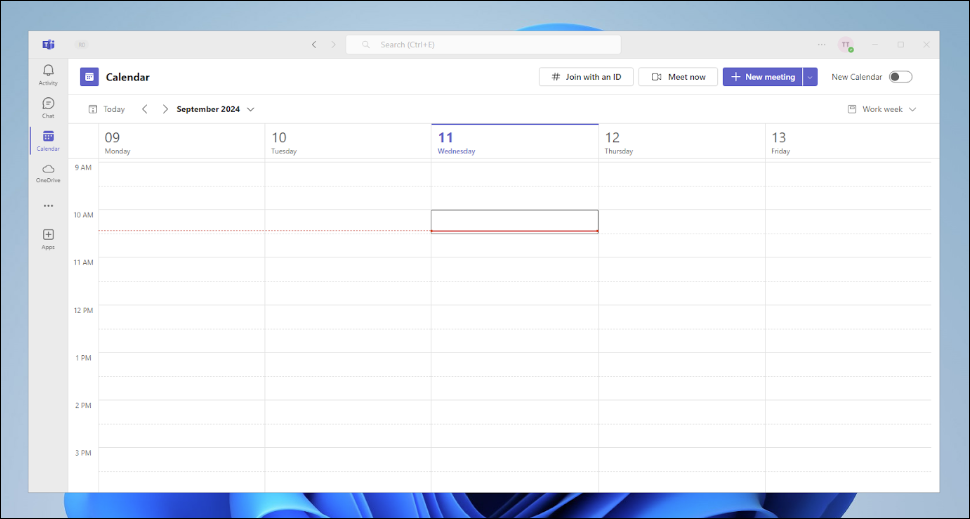
-
L’utente riceve un pop-up per installare il plugin VDI di Teams sull’endpoint per una migliore esperienza. Il pop-up appare sopra la sessione e non all’interno della sessione, poiché il plugin verrà installato sull’endpoint.
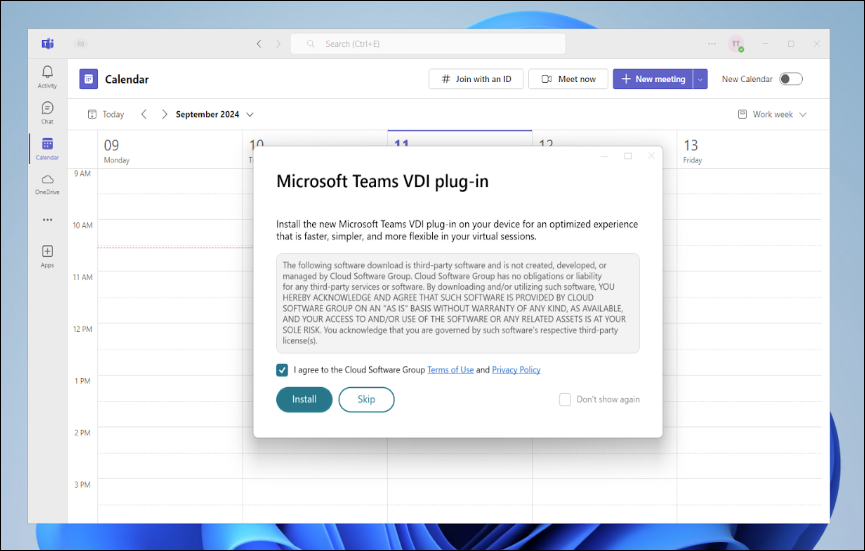
-
L’utente clicca sul pulsante di installazione e il plugin viene installato. Gli utenti devono riavviare la sessione del desktop virtuale affinché le modifiche abbiano effetto.
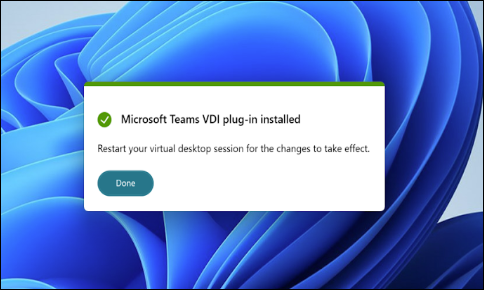
Problemi noti e limitazioni
-
Nel VDA 2407, la seguente impostazione del registro deve essere impostata su 1 sul VDA, oltre alla policy, affinché la funzionalità venga attivata. Questa impostazione del registro è automaticamente consentita e non richiede configurazione a partire dal VDA 2411.
HKLM\SOFTWARE\Citrix\HDXMediaStream\ Name: EnableAppDetector Type: DWORD <!--NeedCopy--> -
Altre limitazioni da aggiungere
Condividi
Condividi
In questo articolo
This Preview product documentation is Citrix Confidential.
You agree to hold this documentation confidential pursuant to the terms of your Citrix Beta/Tech Preview Agreement.
The development, release and timing of any features or functionality described in the Preview documentation remains at our sole discretion and are subject to change without notice or consultation.
The documentation is for informational purposes only and is not a commitment, promise or legal obligation to deliver any material, code or functionality and should not be relied upon in making Citrix product purchase decisions.
If you do not agree, select I DO NOT AGREE to exit.